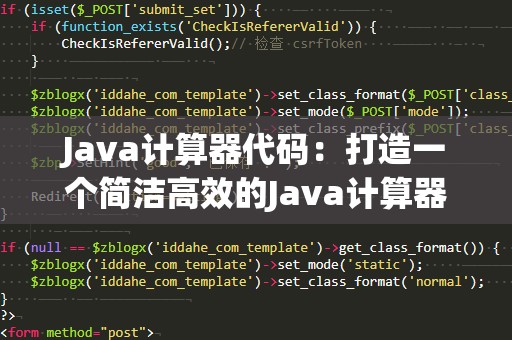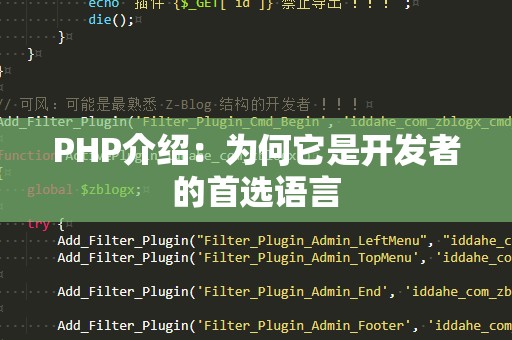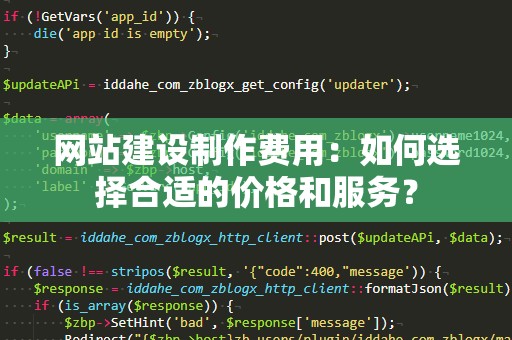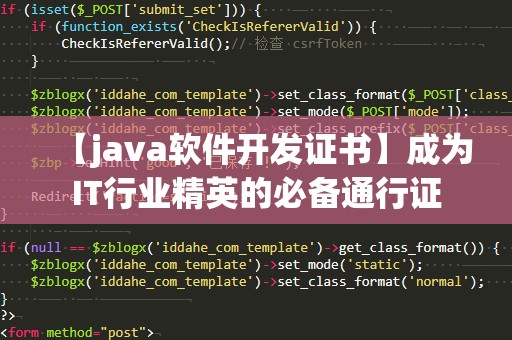随着计算机技术的迅猛发展,编程已经成为现代社会中一项基本技能。在众多编程语言中,Java以其平***立性、简洁性和高效性赢得了广泛的应用。无论是在开发企业级应用,还是在嵌入式系统中,Java都具有无可比拟的优势。而其中,Java的图形用户界面(GUI)编程,也为开发者提供了丰富的工具和功能,帮助我们构建现代化的应用程序。
其中,计算器应用作为编程初学者的一个经典项目,既可以帮助我们熟悉基本的编程语法和流程控制,又可以让我们深入理解JavaGUI的使用。本文将详细介绍如何使用Java编写一个简洁高效的计算器代码,让你从基础的编程概念开始,逐步实现一个具有基本运算功能的计算器。
一、计算器的需求分析
在开始编写代码之前,我们首先需要明确计算器的基本功能需求。我们计划实现一个具有以下功能的计算器:
基本算术运算:包括加法、减法、乘法和除法。
清空功能:能够清除当前输入的数据。
结果显示:在计算完成后,能够显示计算结果。
数字输入:能够输入数字并参与计算。
简洁的用户界面:通过GUI进行操作,使得计算器易于使用。
通过这些需求,我们可以把计算器分为两部分:一是前端的图形界面部分,二是后端的逻辑运算部分。前者负责用户交互,后者则负责实际的计算操作。
二、设计Java计算器的图形界面
为了实现一个简洁、直观的计算器,我们需要利用Java中的Swing库来构建图形用户界面(GUI)。Swing是Java提供的一套图形界面开发工具,它能够帮助开发者创建窗口、按钮、文本框等组件。
我们需要导入Swing相关的类:
importjavax.swing.*;
importjava.awt.*;
importjava.awt.event.ActionEvent;
importjava.awt.event.ActionListener;
我们创建一个简单的GUI界面。界面上包含数字按钮(0-9)、运算符按钮(加、减、乘、除、清空、等号等)以及一个显示结果的文本框。我们使用JButton来创建按钮,JTextField来创建显示框。
publicclassCalculatorGUI{
privateJFrameframe;
privateJTextFieldtextField;
privateStringBuildercurrentInput=newStringBuilder();
publicCalculatorGUI(){
frame=newJFrame("Java计算器");
frame.setDefaultCloseOperation(JFrame.EXIT_ON_CLOSE);
frame.setSize(400,500);
frame.setLayout(newBorderLayout());
//显示框
textField=newJTextField();
textField.setEditable(false);
frame.add(textField,BorderLayout.NORTH);
//按钮面板
JPanelpanel=newJPanel();
panel.setLayout(newGridLayout(4,4));
String[]buttons={
"7","8","9","/",
"4","5","6","*",
"1","2","3","-",
"0",".","=","+"
};
for(Stringtext:buttons){
JButtonbutton=newJButton(text);
button.addActionListener(newButtonClickListener());
panel.add(button);
}
frame.add(panel,BorderLayout.CENTER);
//清空按钮
JButtonclearButton=newJButton("C");
clearButton.addActionListener(e->clear());
frame.add(clearButton,BorderLayout.SOUTH);
frame.setVisible(true);
}
//按钮点击事件处理
privateclassButtonClickListenerimplementsActionListener{
@Override
publicvoidactionPerformed(ActionEvente){
Stringcommand=e.getActionCommand();
if(command.equals("=")){
calculateResult();
}else{
currentInput.append(command);
textField.setText(currentInput.toString());
}
}
}
//清空输入
privatevoidclear(){
currentInput.setLength(0);
textField.setText("");
}
//计算结果
privatevoidcalculateResult(){
try{
doubleresult=evaluateExpression(currentInput.toString());
textField.setText(String.valueOf(result));
currentInput.setLength(0);
}catch(Exceptione){
textField.setText("错误");
}
}
//计算表达式
privatedoubleevaluateExpression(Stringexpression){
//简单的计算逻辑,可以用Java的ScriptEngine来实现复杂的计算
//这里我们仅仅支持简单的加减乘除
String[]tokens=expression.split("");
doubleresult=Double.parseDouble(tokens[0]);
for(inti=1;i
Stringoperator=tokens[i];
doublenextNum=Double.parseDouble(tokens[i+1]);
switch(operator){
case"+":
result+=nextNum;
break;
case"-":
result-=nextNum;
break;
case"*":
result*=nextNum;
break;
case"/":
result/=nextNum;
break;
}
}
returnresult;
}
publicstaticvoidmain(String[]args){
newCalculatorGUI();
}
}
三、功能实现说明
按钮点击事件处理:每个按钮都会触发一个ActionEvent,通过ActionListener进行处理。点击数字或运算符时,我们将输入内容追加到StringBuilder中,并更新显示框。
清空功能:点击清空按钮时,clear()方***被触发,清空输入内容和显示框。
计算功能:当用户点击等号时,calculateResult()方***被调用,使用简单的字符串解析和运算来计算表达式的结果。
表达式求值:为了简化代码,我们没有使用复杂的表达式解析器,而是简单地将用户输入的表达式拆分成多个运算符和数字,逐步计算结果。
四、增强功能与优化
尽管上面实现的计算器可以完成基本的功能,但在实际应用中,我们可能希望为计算器添加更多的功能和优化。以下是几个可以增强计算器功能的方向:
支持更复杂的表达式:目前的计算器仅支持加减乘除运算,但在实际应用中,我们可能需要支持括号、幂运算、取余等功能。可以通过引入更复杂的表达式解析器(如ShuntingYard算法)来实现。
提高用户体验:目前的计算器界面相对简陋。可以通过使用更多的Swing组件,例如JLabel、JMenu等,来丰富界面,增加用户交互的友好性。
输入验证与错误提示:当前版本的计算器没有做输入验证,例如用户输入非法字符或除数为零时,程序会抛出异常并显示“错误”。为了提高稳定性,我们可以加入更多的异常处理机制和用户友好的错误提示。
历史记录功能:许多实际的计算器应用都支持历史记录功能,用户可以查看之前的计算记录。我们可以使用一个JList来显示历史记录,或将结果保存在文件中以便后续查看。
数字和运算符的排列方式优化:通过设计一个更加符合用户习惯的按钮排列方式,提升用户输入的效率和准确性。还可以考虑加入科学计算模式或单位转换功能,进一步增强计算器的功能。
五、总结
通过本文的介绍,我们不仅学会了如何使用Java编写一个简洁的计算器应用,还了解了如何利用Swing构建图形用户界面,如何处理用户输入,以及如何实现基本的运算逻辑。尽管当前的计算器功能较为简单,但它为我们提供了一个坚实的基础,能够帮助我们进一步扩展和优化。
随着编程技能的提升,我们可以在此基础上增加更多的功能,提升计算器的用户体验,甚至将其集成到其他应用中。无论是作为学习项目,还是作为实际应用的一部分,Java计算器都能为我们提供宝贵的编程经验,并帮助我们更好地掌握Java的开发技巧。
希望通过本文的学习,你能够更加深入地理解Java编程,同时也为未来更复杂的项目奠定基础。